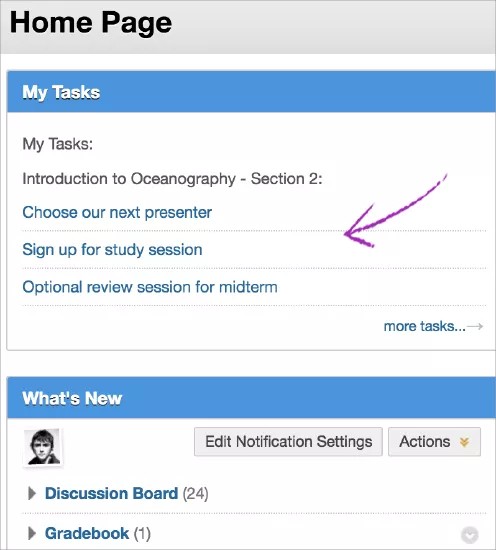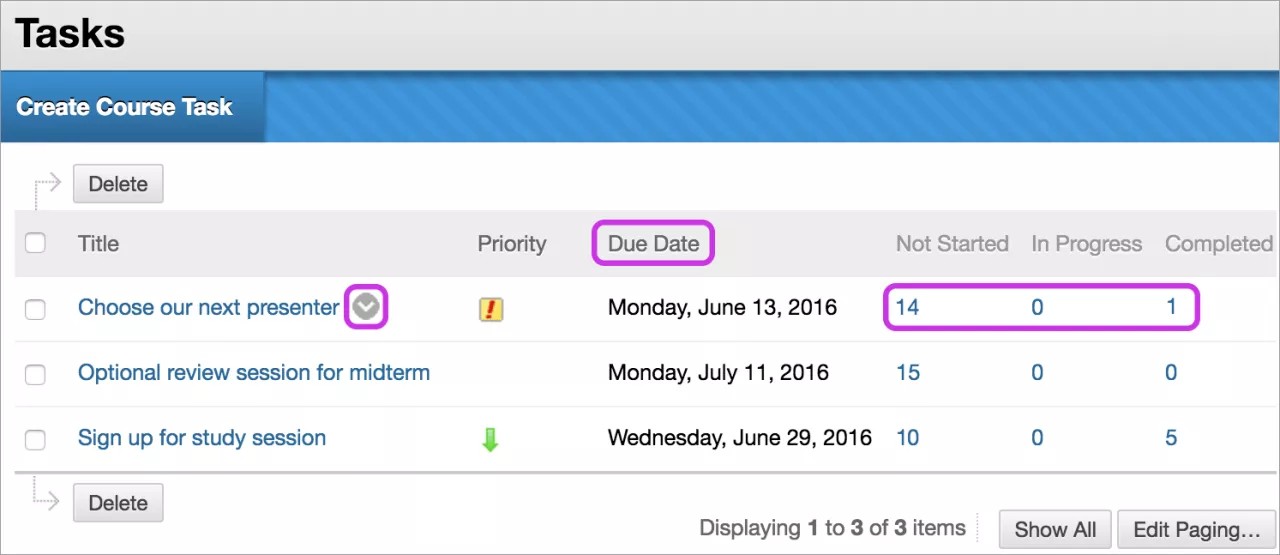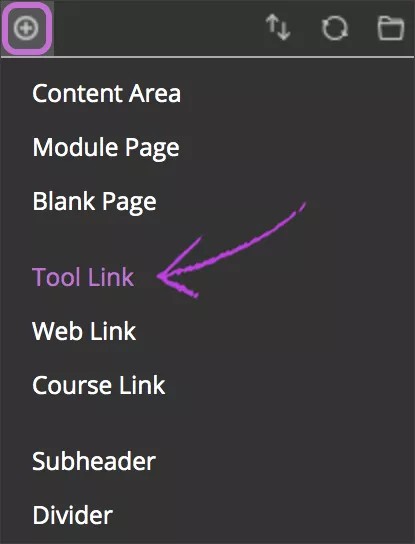Mae'r wybodaeth hon yn berthnasol i'r Wedd Cwrs Gwreiddiol yn unig. Eich sefydliad sy'n rheoli pa offer sydd ar gael.
Gallwch ddefnyddio'r offeryn tasgau i drefnu prosiectau a gweithgareddau, diffinio blaenoriaeth tasg ac olrhain statws tasg myfyrwyr. Fel hyfforddwr, gallwch ychwanegu tasgau at eich cwrs. Gallwch ganiatáu i fyfyrwyr reoli eu tasgau wrth ddefnyddio'r modiwl Fy Nhasgau neu o ddolen offeryn yn eich cwrs.
Gallwch greu tasgau a'u postio i dudalen Tasgau y cwrs. Gall pob defnyddiwr bostio tasgau personol i'w tudalennau tasg eu hun. Fe drefnir gwybodaeth am dasgau mewn colofnau sy'n dangos y flaenoriaeth, enw'r dasg, statws a dyddiad dyledus.
Mae tasgau hefyd ar gael fel offeryn grŵp cwrs ar gyfer tasgau sy'n benodol i grŵp llai yn eich cwrs.
Video: Create and Manage Tasks
Watch a video about tasks
The following narrated video provides a visual and auditory representation of some of the information included on this page. For a detailed description of what is portrayed in the video, open the video on YouTube, navigate to More actions, and select Open transcript.
Video: How to Create and Manage Tasks explains the difference between personal and course tasks, and how to access, create, and manage tasks.
Sut i greu, golygu, neu ddileu tasg cwrs
- Ar ddewislen y cwrs, dewiswch Offer. Ar y dudalen Offer, dewiswch Tasgau.
-NEU-
Ar y Panel Rheoli, ehangwch yr adran Offer Cwrs a dewiswch Tasgau. - Ar y dudalen Tasgau , dewiswch Creu Tasg Cwrs.
- Ar y dudalen Creu Tasg Cwrs, teipiwch enw, disgrifiad, a dyddiad cyflwyno. Gallwch ddefnyddio'r opsiynau yn y golygydd i fformatio'r testun ac uwchlwytho ffeiliau, delweddau, ac amlgyfryngau.
- Dynodwch flaenoriaeth o Isel, Arferol, neu Uchel.
- Dewiswch Cyflwyno.
- Mae'r dasg yn ymddangos ar y dudalen Tasgau. Cyrchwch ddewislen gyd-destunol y dasg i olygu neu ddileu'r dasg.
Gweld Tasgau
Yn ôl rhagosodiad, rhestrir tasgau o'r flaenoriaeth uchaf i'r isaf - nid yn ôl dyddiad. I weld tasgau a restrir yn ôl dyddiad cyflwyno, dewiswch y pennawd Dyddiad Cyflwyno. Defnyddiwch golofnau'r statws i weld sawl myfyriwr sydd wedi nodi eu cynnydd neu gwblhau tasg.
Gweld cynnydd tasg
Dewiswch deitl tasg i gyrchu'r dudalen Gweld Tasg. Mae'r dudalen Gweld Tasg yn arddangos cynnydd pob myfyriwr ar gyfer y dasg honno.
Ychwanegu dolen dasgau at ddewislen y cwrs
Gallwch ychwanegu dolen at ddewislen y cwrs ar gyfer mynediad uniongyrchol i'r offeryn tasgau. Gallwch hefyd bersonoli enw'r ddolen.
- Newidiwch Modd Golygu i YMLAEN a dewiswch yr eicon Ychwanegu Eitem y Ddewislen uwchben y ddewislen gyrsiau i gyrchu'r ddewislen.
- Dewiswch Dolen Offeryn a theipiwch enw.
- O'r ddewislen Math, dewiswch Tasgau.
- Dewis y blwch ticio Ar Gael i Ddefnyddwyr os ydych yn barod i fyfyrwyr ei weld.
- Dewiswch Cyflwyno.
Mae’r ddolen offeryn newydd yn ymddangos olaf yn y rhestr dewislen cwrs. Gwasgwch a llusgo’r eicon saethau i symud y ddolen i safle newydd. Cyrchwch ddewislen y ddolen i ailenwi, dileu, neu guddio'r ddolen rhag myfyrwyr.